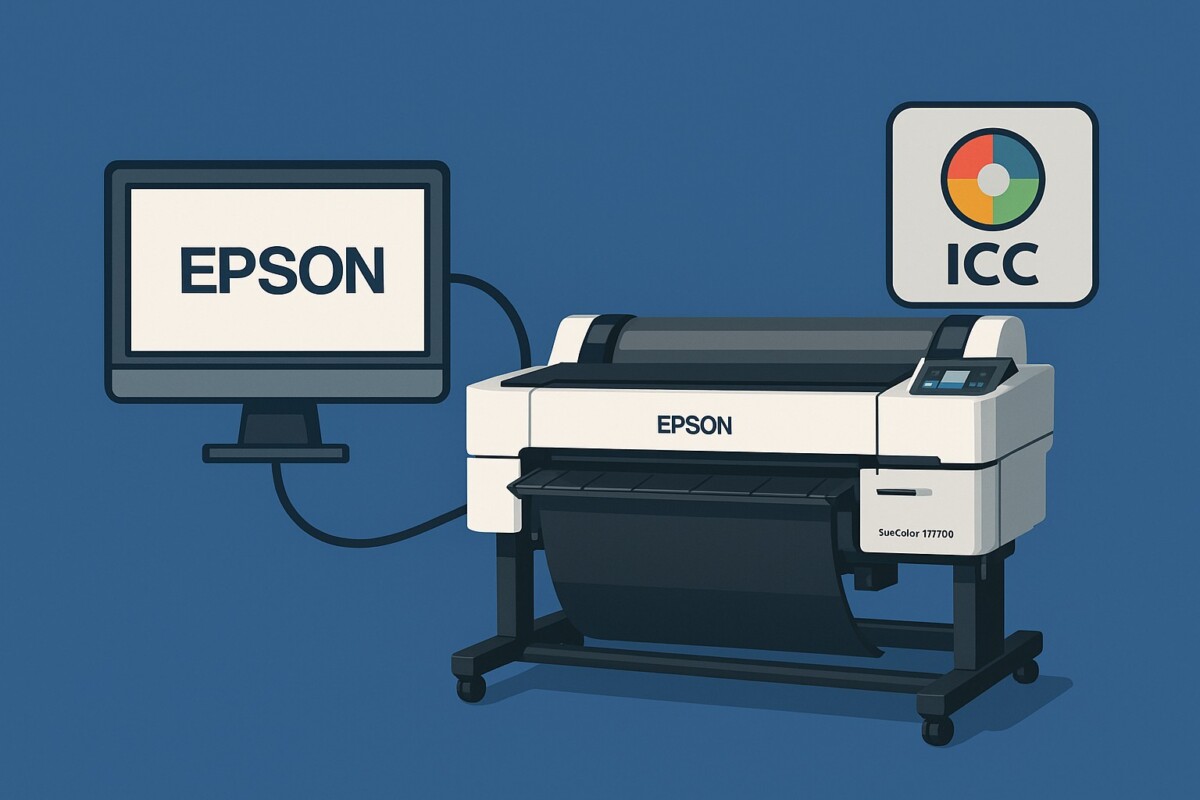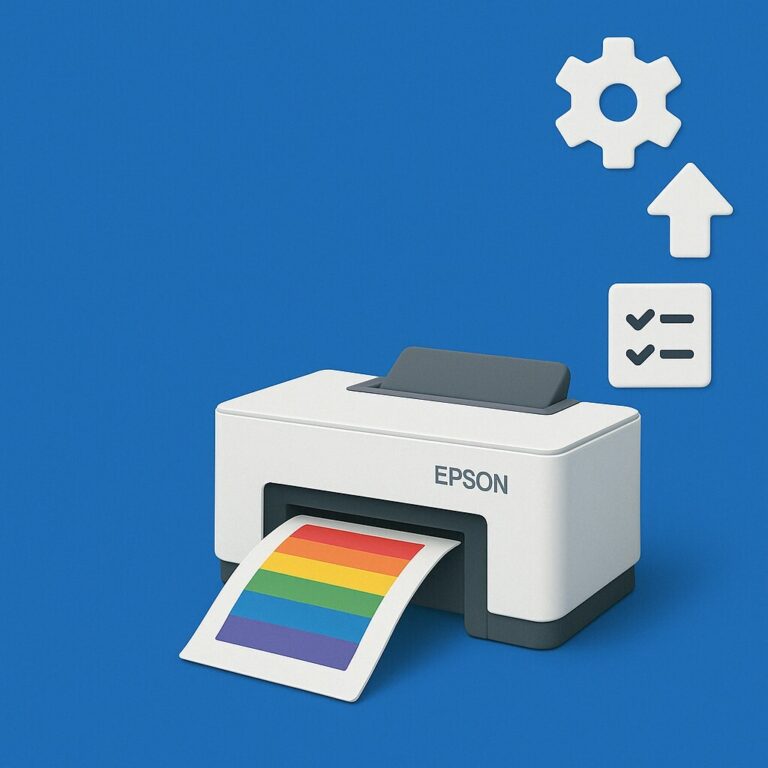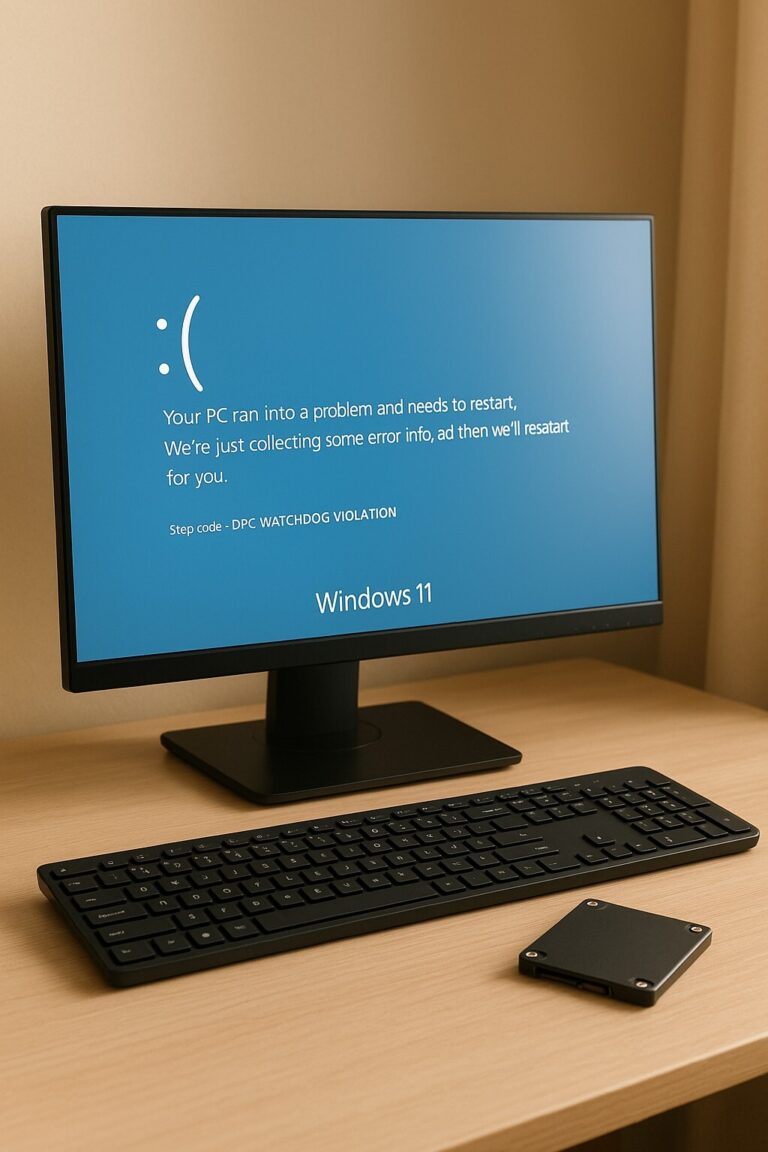Epson Edge Print RIP 연동 설정 가이드 (Windows / macOS)
Epson Edge Print는 Epson SureColor T7770D와 같은 대형 프린터의 출력 품질과 색상 일관성을 관리하는 전문 RIP 소프트웨어입니다. CAD·GIS·포스터 등 정밀 출력 환경에서 필수적인 프로그램으로, 드라이버 연동과 ICC 프로파일 설정이 제대로 이루어지지 않으면 프린터가 인식되지 않거나 출력 오류가 발생할 수 있습니다.
이 글에서는 Epson Edge Print RIP 연동 설정 방법을 중심으로, Windows와 macOS에서 프린터 연결을 안정적으로 구성하는 과정과 ICC 프로파일 적용, 출력 색상 최적화 팁까지 단계별로 안내합니다.
Epson Edge Print RIP 연동
Edge Print는 Epson SureColor T 시리즈와 직접 통신해 색상 관리와 인쇄 효율을 극대화하는 프로그램입니다. 이 섹션에서는 RIP이 프린터를 정상적으로 인식하지 않을 때의 해결 절차와 올바른 연결 설정 방법을 간단히 정리했습니다.
RIP와 드라이버의 차이점
많은 사용자가 RIP(Edge Print)와 프린터 드라이버를 같은 개념으로 생각하지만, 기능은 전혀 다릅니다. 드라이버는 운영체제와 프린터를 연결하는 ‘기본 통신 역할’을 하고, RIP은 인쇄 품질·색상·용지별 최적화·레이어 처리 등을 담당합니다.
예를 들어 T7770D나 T5470 같은 모델은 단순 출력 시에는 드라이버만으로도 작동하지만, 그래픽이나 CAD·포스터 인쇄처럼 색상 정확도가 필요한 경우 반드시 Edge Print 같은 RIP 소프트웨어가 필요합니다. 따라서 두 프로그램이 모두 설치되어야 전체 기능이 정상적으로 작동합니다.
Edge Print 설치 및 초기 연결 설정
-
Epson 공식 사이트에서 Epson Edge Print Installer 다운로드
-
설치 중 ‘Printer Registration’ 단계에서 T7770D / T5470 / T7270 등 모델 선택
-
연결 방식 선택 → LAN(권장) 또는 USB
-
프린터 전원이 켜진 상태에서 Edge Print 실행
-
Printer Management → Add Printer 메뉴에서 장치가 인식되는지 확인
📌 TIP
드라이버가 먼저 설치되어 있어야 RIP에서 프린터를 자동 감지합니다. 드라이버 미설치 상태에서는 Edge Print가 프린터를 찾지 못합니다.
프린터가 인식되지 않을 때 (수동 등록 방법)
-
Edge Print 실행 → Printer → Add Printer → Manual Registration
-
IP 주소 입력 (프린터의 네트워크 패널에서 확인 가능)
-
프린터 모델을 “SureColor T7770D”로 수동 지정
-
연결 후 테스트 인쇄(Test Print) 수행
🧠 참고
고정 IP 환경이라면 DHCP를 비활성화하고 수동 IP를 부여하는 것이 안정적입니다. Edge Print는 동일 네트워크 내에서만 장치를 검색합니다.
포트 설정 및 출력 오류 해결
-
출력 명령이 전송되지 않을 때
→ Edge Print의 Device Settings > Port Settings에서 포트 유형을 “TCP/IP”로 변경 -
인쇄 중 멈춤 현상
→ 프린터 대기열 초기화, RIP 재실행 -
RIP에서 컬러가 다르게 출력될 때
→ Windows는 Color Management > ICC Profile 적용 비활성화,
Edge Print 내에서 Media Setting → ICC Profile 지정
RIP 인식 오류 실제 사례
실제 사용자 사례를 보면, USB 연결 상태에서 RIP이 프린터를 인식하지 못하다가 포트를 TCP/IP로 전환하자 정상 작동한 경우가 많습니다. 또한 방화벽이 Epson Utility의 네트워크 통신을 차단해 Edge Print가 프린터를 찾지 못하는 사례도 빈번합니다. 이 경우 예외 항목으로 프로그램을 추가하면 문제를 즉시 해결할 수 있습니다.
마지막으로 드라이버 설치 직후 RIP을 재시작하지 않고 장치 등록을 시도하면 인식 실패가 발생하므로, 드라이버 설치 → PC 재부팅 → RIP 등록 순서를 지키는 것이 중요합니다.
ICC 프로파일 적용 및 컬러 관리
-
Edge Print 상단 메뉴 → Color Settings → ICC Profile Management
-
모델별 전용 ICC 파일 등록 (예:
T7770D_PremGlossy.icc) -
출력 품질 선택: “Photo”, “CAD”, “Matte” 등 용지별 설정
-
미디어 설정 저장 후 테스트 인쇄 진행
📄 권장 ICC 경로
Windows → C:\Windows\System32\Spool\Drivers\Color
macOS → /Library/ColorSync/Profiles/
ICC 프로파일 최적 세팅 예시
글로시 용지는 ‘Photo’ 모드와 T7770D_PremGlossy.icc 조합이 가장 이상적이며, CAD 용지는 ‘Draft’ 모드와 T7770D_CAD.icc, 매트 용지는 ‘High Quality’ 모드와 T7770D_Matte.icc를 사용하는 것이 좋습니다.
용지와 모드가 일치하지 않으면 색상 편차나 번짐이 발생할 수 있으니, 출력 전에 항상 프로파일을 재확인하세요.
💬 자주 묻는 질문 (FAQ)
Q. Edge Print에서 프린터가 감지되지 않습니다.
드라이버가 설치되지 않았거나 네트워크가 동일하지 않은 경우입니다. 드라이버 설치 후 동일 Wi-Fi/LAN 네트워크에서 다시 검색하세요.Q. RIP 출력이 느리거나 중단됩니다.
TCP/IP 포트로 전환하고 Edge Print를 재시작하세요. 방화벽 예외 항목 등록도 필요할 수 있습니다.Q. 색상이 다르게 출력됩니다.
Edge Print에서 ICC 프로파일을 다시 지정하고, Windows 색상 관리 기능은 꺼둡니다.
🔚 마무리
Epson Edge Print는 대형 출력의 품질을 결정짓는 핵심 도구입니다. 드라이버를 먼저 설치한 뒤 RIP 연동을 정확히 구성하면 인쇄 속도, 색상 정확도, 네트워크 안정성이 모두 향상됩니다. 정확한 ICC 설정까지 마치면 T7770D 시리즈의 성능을 최대치로 끌어올릴 수 있습니다.
🔍함께 보면 좋은 정보